Hoe u de tabletmodus in Windows 10 kunt activeren en gebruiken

De Tabletmodus in Windows 10 maakt het besturingssysteem meer geschikt voor het werken op een tablet of aanraakapparaat. Met de functie Continuum kan Windows 10 naadloos overschakelen tussen de desktop- en tabletmodus. Windows 10 in de tabletmodus is geoptimaliseerd voor gebruik met tablets en aanraakapparaten.
Tabletmodus in Windows 10
Als u de tabletmodus wilt activeren, klikt u op het meldingspictogram op de taakbalk en selecteert u Tabletmodus. Windows 10 schakelt onmiddellijk over van de desktop- naar tabletmodus.

Zodra dit gebeurt, merk je meteen een paar dingen op:
- Uw actieve applicatie wordt op volledig scherm weergegeven.
- U ziet een wijziging in de taakbalk. Open apps zullen niet langer op de taakbalk rusten.
- U ziet alleen een knop Terug, een pictogram Zoeken en de knop Taakweergave.
- Om de geopende apps te zien, moet u op de knop Taakweergave klikken of er doorheen bladeren met de sneltoets Alt + Tab.
- U zult merken dat het startscherm van Windows 10 nu is ingeschakeld.
- U kunt nieuwe apps en desktopsoftware starten via het startscherm.
Om de te veranderen Instellingen tabletmodus, u moet de app Instellingen> Systeem> Tabletmodus openen.
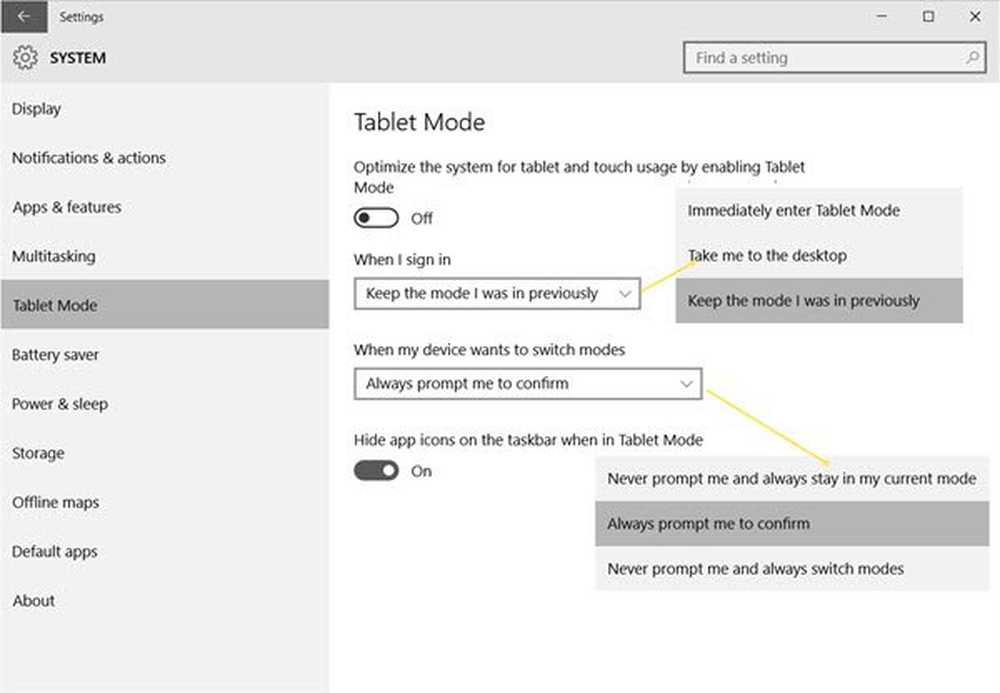
Hier ziet u de volgende instellingen:
- Aan of uit de tabletmodus: Op een desktopcomputer is de standaard uitgeschakeld, terwijl deze op een tablet is ingesteld op Aan.
- Wanneer ik inlog: U kunt uw computer zo instellen dat: - Direct naar de tabletmodus gaat, Breng me naar het bureaublad of houd de modus waarin ik eerder was.
- Wanneer mijn apparaten van modus willen veranderen: U kunt selecteren - Nooit vragen en altijd in de huidige modus blijven, Altijd vragen om te bevestigen of Nooit vragen en altijd van modus wisselen.
- Verberg app-pictogrammen op de taakbalk in de tabletmodus: U hebt misschien gemerkt dat Windows 10 de taakbalkpictogrammen verbergt in de tabletmodus, maar u kunt deze instelling desgewenst uitschakelen. Anders moet u de knop Taakweergave gebruiken om de geopende pictogrammen te zien.




